「図形」の中にテキストを入れる
挿入した「図形」にテキストを入力する操作です。オシャレなメッセージを文書に載せるなど、利用範囲は広いでしょう。
「図形」を挿入する操作
「挿入」タブ「図」グループ「図形▼」をクリックして、オートシェイプの一覧を引き出します。
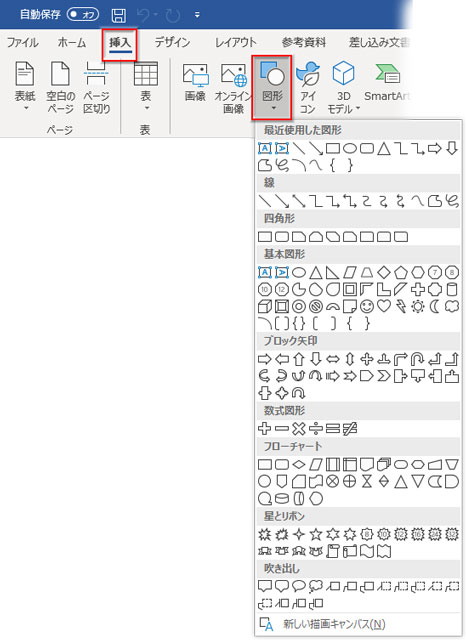
この中から、描画したい図形を選びます。とりあえず、楕円形を描画してみましょう。
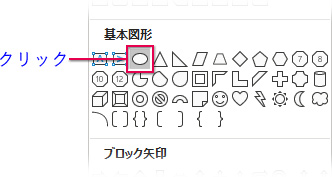
「図形」の描画についての詳細は以下の記事を参照して下さい
この例では、ダークブルーの下地に楕円を描画し、「図形の塗りつぶしの色」を白にしました。
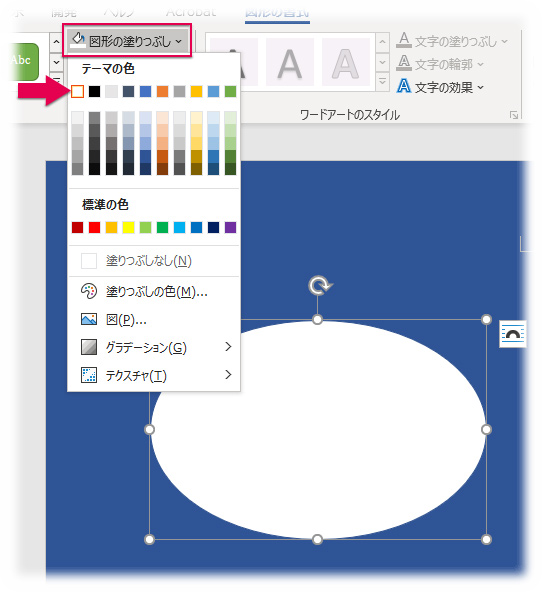
暗い下地に浮かぶようなメッセージを作りたいので、楕円に「図形の効果」の「ぼかし」を適用しました。
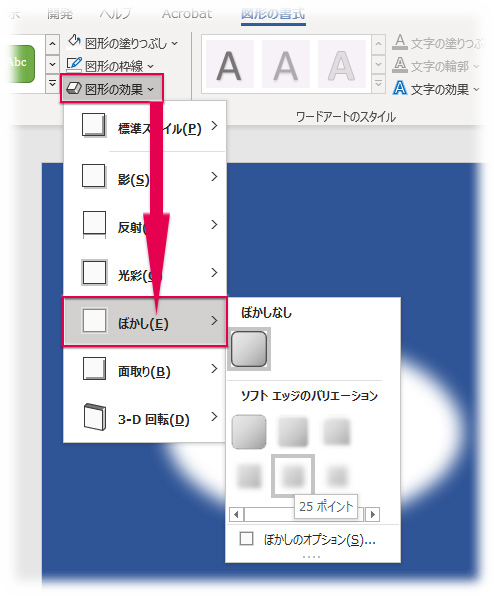
「ぼかし」効果の適用は画像や写真に適用する操作と同じです。
図形の挿入と編集が完了。ここにテキストを挿入します。
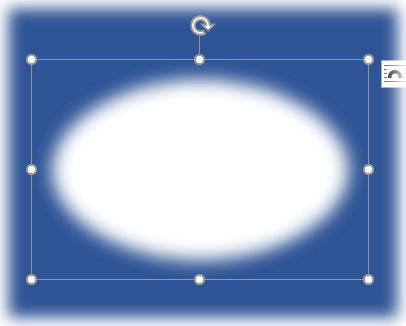
「図形」にテキストを入力
図形の上で右クリックし、表示されたコンテキストメニューの「テキストの追加」をクリックします。
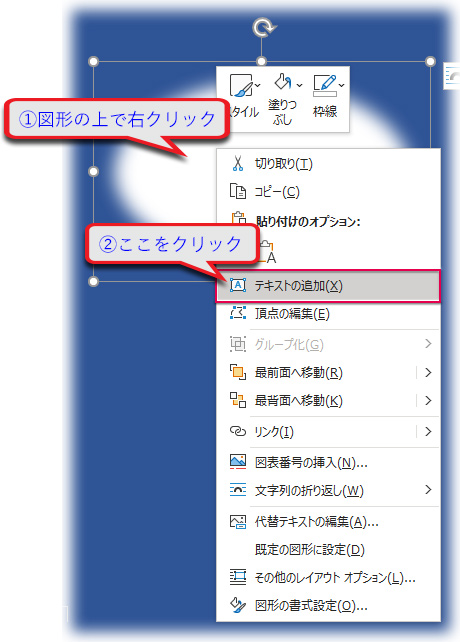
図形の中央にカーソルが点滅し、テキストの入力が可能になったことがわかります。
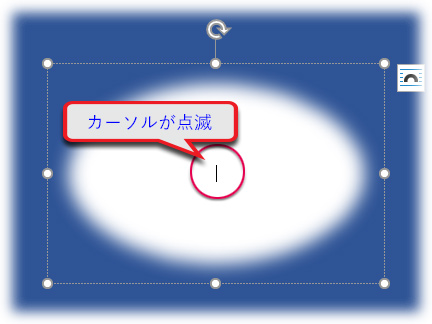
キーボードでテキストを入力しましょう。

文字色、行間などのカスタマイズは「テキストボックス」での操作と同じです。
いろいろな応用が利きますね。

- HOME ›
- ワード ›
- 図形・テキストボックスの機能と操作 ›
- 「図形」にテキストを書き込む

